USB 디스크를 사용하여 Dell 데스크탑에 시스템을 재설치하는 방법
- 王林앞으로
- 2024-02-13 10:48:072112검색
php 편집기 Yuzai는 USB 플래시 드라이브를 사용하여 Dell 데스크탑 시스템을 재설치하는 방법에 대한 가이드를 제공합니다. USB 플래시 드라이브를 사용하여 시스템을 다시 설치하기 전에 USB 플래시 드라이브와 데스크탑 설정이 올바른지 확인해야 합니다. 다음으로 시스템 재설치 프로세스를 성공적으로 완료하는 데 도움이 되는 부팅 USB 플래시 드라이브를 만드는 방법과 데스크탑 컴퓨터의 시작 옵션을 설정하는 방법을 자세히 소개하겠습니다. 시스템 버전을 업그레이드하든 시스템 충돌 문제를 해결하든 이 가이드는 효과적인 솔루션을 제공할 수 있습니다. 한 번 보자!
컴퓨터 시스템 재설치에 대한 자세한 튜토리얼:
브라우저에서 소프트웨어의 Xiaobai 3단계 설치 버전을 검색 및 다운로드하고, 소프트웨어를 열고, 시스템 버전을 선택한 후 지금 재설치를 클릭하세요. 먼저 바이러스 백신 소프트웨어를 꺼주세요.
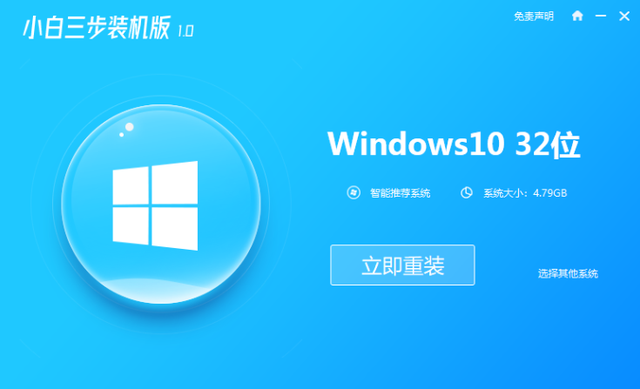
2. Xiaobai가 시스템 파일을 다운로드하고 배포할 때까지 기다린 후 배포가 완료되면 컴퓨터를 다시 시작합니다.
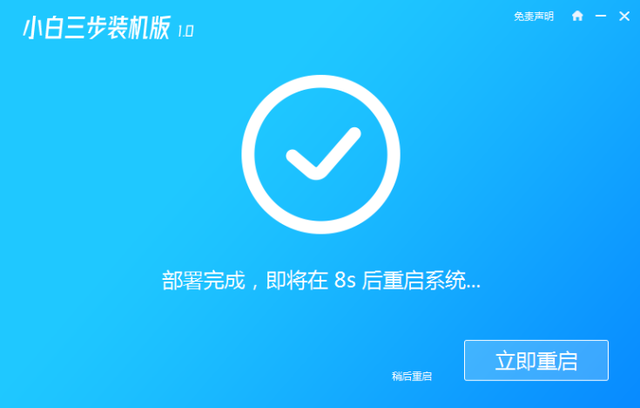
3. 다시 시작한 후 두 번째를 선택하여 PE 시스템에 들어갑니다.
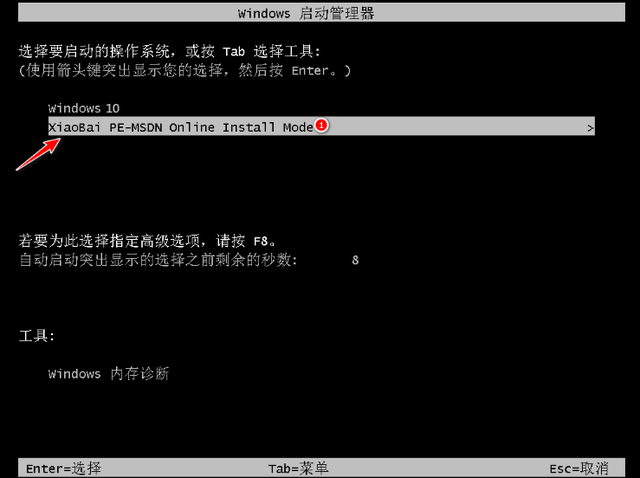
4. 시스템 설치를 도와주는 Xiaobai 설치 도구가 나타납니다. 설치가 완료되면 클릭하여 즉시 다시 시작하세요.
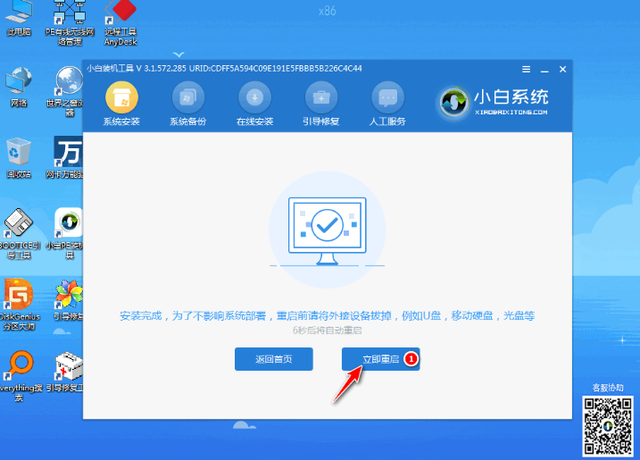
5. 재시작이 완료된 후 바탕화면으로 들어가면 시스템이 설치되었음을 의미합니다.
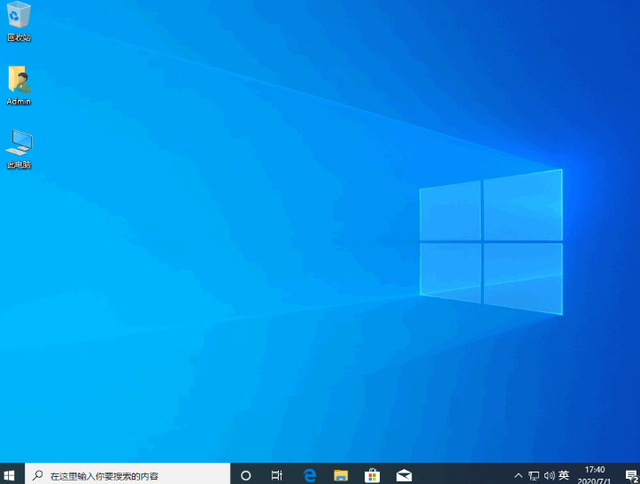
위 내용은 USB 디스크를 사용하여 Dell 데스크탑에 시스템을 재설치하는 방법의 상세 내용입니다. 자세한 내용은 PHP 중국어 웹사이트의 기타 관련 기사를 참조하세요!

